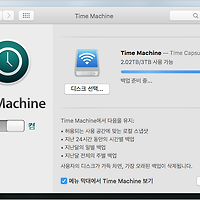Q. 맥에서 위치 기반 서비스를 사용하는 앱이 작동하지 않습니다.
얼마 전 소개해 주신 맥용 날씨 정보 앱을 설치했는데 문제가 있어서 질문을 드립니다.
글에서는 제가 있는 곳의 위치를 자동으로 파악해 관련 정보를 알려준다고 되어 있는데,
여러 가지 시도를 해봐도 앱이 저의 위치를 제대로 찾지 못합니다.
비단 날씨 앱뿐만 아니라, 지도 앱이나 트위터 같이 위치 관련 기능이 있는 모든 앱이 마찬가지더군요.
혹시 이런 문제가 발생하는 원인이나 해결책을 알고 계신지 궁금합니다.
A. OS X 위치 기반 서비스 점검
위치 정보를 사용하는 모든 앱에서 같은 증상이 나타난다면 크게 두 가지 원인이 있을 수 있습니다.
우선 현재 사용하고 계신 와이파이가 위치 기반 서비스 데이터베이스에 등록되어 있지 않은 경우입니다.
기술적으로 위치 추적을 하는 방법은 여러 가지가 있습니다. 가장 먼저 고전적인 방법인 GPS를 통한 위치추적 기술이 있고, 그다음이 와이파이를 비롯한 네트워크 정보를 활용한 기술입니다. 스마트폰은 이 두 기술을 모두 활용하기 때문에 사용자의 위치를 비교적 정확하게 측정하는 반면에, GPS 모듈이 탑재되지 않은 맥은 오로지 네트워크 정보로만 사용자의 위치를 추적합니다.
이 네트워크 정보를 이용한 위치 추적은 정확도가 그리 뛰어나지 않고, 기술적으로도 아직 해결해야 할 부분이 많습니다. 게다가 네트워크 식별 정보(MAC Address, IP..)가 스카이후크나 내비존 같은 '공공 와이파이 위치 서비스 데이터베이스'에 등록되지 않은 경우 아예 위치 추적이 불가능한 예도 있습니다.
이럴 때는 다른 와이파이에 연결한다거나, 자신의 공유기 정보를 위치 서비스 데이터베이스에 ➥등록 신청하는 등의 방법이 있습니다. (위 사진)
다른 원인으로는 맥 운영체제의 위치 서비스가 꺼져 있는 경우입니다.
OS X 안에는 응용 프로그램이나 웹사이트가 사용자의 현재 위치를 추적하고 활용할 수 있게 하는 기능이 준비되어 있습니다. 덕분에 편하게 현지 날씨나 지도 앱의 경로 찾기 같은 다양한 위치 기반 정보를 사용할 수 있죠. 이때 사용자 위치는 앞서 말씀드린 것처럼 네트워크의 정보를 통해 확인됩니다.
1. OS X의 위치 서비스가 켜져 있는지는 > 시스템 환경설정 > 보안 및 개인 정보 보호 패널에서 확인할 수 있습니다.
2. '개인 정보 보호' 탭을 클릭한 뒤. '위치 서비스 활성화' 상자가 체크되어 있는지 점검합니다. 만약 해당 기능이 꺼져 있다면 왼쪽 하단의 자물쇠 아이콘의 잠금을 해제하고 '위치 서비스 활성화' 상자를 체크합니다. 만약 위치 서비스가 이미 활성화되어 있다면, 그 아래 있는 목록을 훑어보면서 특정 앱의 위치 서비스가 꺼져 있지 않은지 확인합니다.▼
혹시 OS X 위치 정보 서비스를 활성화하면 개인정보가 외부로 유출되는 것 아니냐? iOS처럼 위치 정보 확인한다고 배터리가 더 빨리 닳아 없어지는 것 아니냐는 의문이 생길 수 있습니다.
애플의 기술문서에 따르면, 사용자의 개별 신원을 파악할 수 없는 방식으로 위치 정보를 수집한 뒤 이를 필요로 하는 앱에 제공한다고 합니다. 또한 위치를 얻기 위해 GPS에 전원을 공급하는 스마트폰과 다르게 맥에 이미 연결된 와이파이를 활용합니다. 따라서 개인정보 유출이나, 배터리 소모는 크게 염려하지 않아도 좋을 듯합니다.
OS X 메뉴 막대를 통한 위치 서비스 모니터링
OS X 10.10 요세미티까지만 하더라도 어떤 앱이 위치 서비스를 사용하고 있는 경우 화살표 표시기가 메뉴 막대에 나타났습니다. 하지만 OS X 10.11 엘 캐피탄부터는 위치 서비스가 활성화되더라도 메뉴 막대에 해당 아이콘이 표시되지 않습니다. 이에 어떤 앱이 위치 서비스에 접근하는지, 위치 서비스가 제대로 작동하기는 하는지 직관적으로 확인하기가 무척 어렵습니다.
이전과 마찬가지로 메뉴 막대를 통해 서비스 활성화 여부를 확인하고 싶다면, '보안 및 개인 정보 보호' 패널에서 아이콘 표시 옵션을 켜주면 됩니다.
1. > 시스템 환경설정 > 보안 및 개인 정보 보호 패널을 열고 '개인 정보 보호' 탭을 클릭합니다.
2. 왼쪽 하단의 자물쇠 아이콘이 잠겨 있으면 이 아이콘을 클릭하고 관리자 이름과 암호를 입력하여 잠금을 해제합니다. 위치 서비스 목록을 아래로 스크롤 한 뒤 '세부사항...'이라는 버튼을 클릭합니다. ▼
3. '시스템 서비스에서 사용자의 위치 정보를 요청할 떄 메뉴 막대에서 위치 아이콘 보기' 상자를 체크하고 완료 버튼을 눌러줍니다. ▼
4. 이제 어떤 앱이 위치 정보에 접근할 떄마다 메뉴 막대 위치 아이콘이 자동으로 표시됩니다. 또 원할 시 메뉴 막대 아이콘을 클릭하여 세부 정보를 확인할 수 있게 됩니다.
참조
• Apple - OS X 및 Safari의 위치 서비스에 관하여
• Wikipedia - Public Wi-Fi location databases
관련 글
• 맥용 사진 앱에서 사진을 복제할 때 GPS 위치정보를 삭제 또는 유지하는 방법
• 개인정보 유출을 막기 위한 파일 암호화와 디스크 보안 지우기
• 다른 사람의 맥을 빌려 쓸 때는 사파리의 '개인정보 보호 윈도우'를 활용하세요